مطمئن نیستید کدام مدل رزبری پای را دارید؟ در اینجا نحوه پیدا کردن این موضوع آمده است.
خانواده رزبری پای کامپیوترهای تک بردی (SBC) از زمان راه اندازی خود در سال 2012 انقلابی در صنعت DIY و قلع و قمع الکترونیکی ایجاد کرده است و با وجود کمبود و افزایش قیمت، همچنان محبوبیت خود را حفظ کرده است. ممکن است یک یا چند رزبری پای قدیمی در کشوی میز داشته باشید، یا شاید یکی را به عنوان هدیه دریافت کرده باشید، اما چگونه می توانید تشخیص دهید که کدام مدل رزبری پای دارید؟
بسته بندی را بررسی کنید
اگر به تازگی یک رزبری پای دریافت کرده اید، یا به اندازه کافی عاقل هستید که بسته بندی اصلی را حفظ کرده اید، باید بتوانید در یک نگاه متوجه شوید که چه مدل رزبری پای دارید. تابلوهای سایز کامل جعبه ای هستند که نام برد و برخی مشخصات در قسمت بیرونی آن نوشته شده است. برای مثال، اگر در جعبه شما نوشته شده است: «رزبری پای 3»، احتمال زیادی وجود دارد که Raspberry Pi 3 داشته باشید.
مدلهای کوچکتر Pi، مانند Raspberry Pi Zero2، معمولاً با جعبه عرضه نمیشوند و در عوض در کیسههای ضد الکتریسیته ساکن نیمه شفاف بسته میشوند. اگرچه قسمت جلوی کیف اطلاعاتی در مورد خود کیف می دهد، اما قسمت پشتی باید به شما اشاره ای به محتوای آن بدهد. به عنوان مثال، متن پشت یک کیسه سپر ثابت برای Raspberry Pi Zero 2 حاوی “دستورالعمل های کامل را می توان در raspberrypi.org/products/zero2 یافت.”
همچنین یک کد شناسه FCC وجود دارد: ABCB-RPIZ2. متن کوچک است و خواندن آن دشوار است، اما اگر می دانید به دنبال چه هستید، باید بتوانید آن را پیدا کنید.
آشکار را حذف کنید

همه Raspberry Pis یکسان به نظر نمی رسند. به راحتی می توان محدوده Raspberry Pi Model B را اشتباه گرفت: Raspberry Pi 2، 3، و 4. اما اگر Raspberry Pi شما یکی از این موارد نیست، باید بلافاصله مشخص شود.
Raspberry Pi 400 به اندازه یک صفحه کلید کامپیوتری با اندازه کامل است، در حالی که محدوده Raspberry Pi Zero تقریباً به اندازه انگشت شست شما است.
مدل دستگاه خود را با استفاده از دستورات ترمینال پیدا کنید
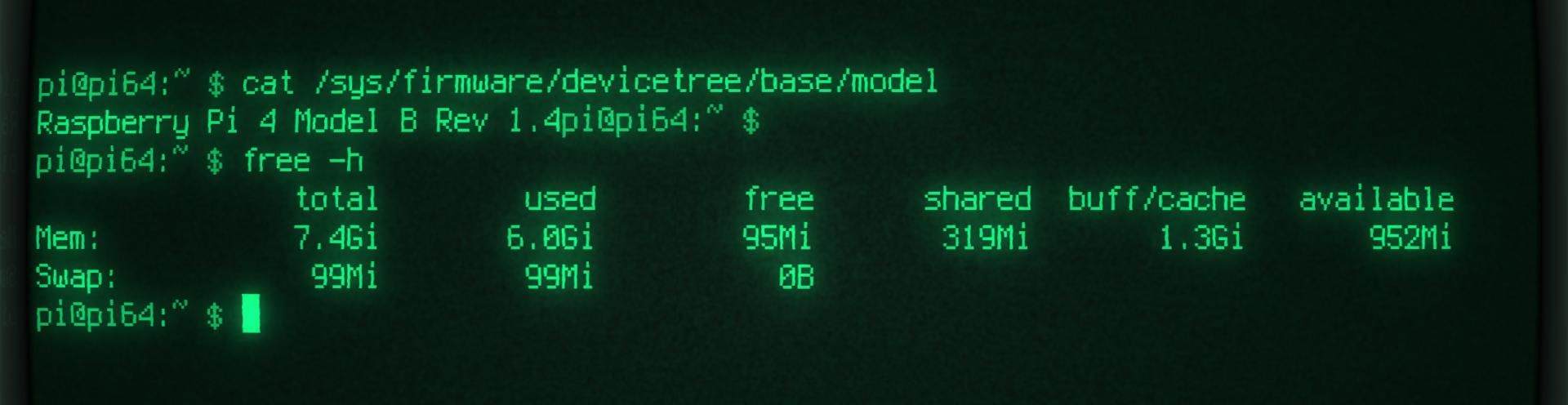
اگر Raspberry Pi شما از سیستم عامل رسمی Raspberry Pi استفاده می کند، می توانید از دستور cat برای مشاهده محتویات فایلی که حاوی مدل Pi است استفاده کنید. یک ترمینال را با فشار دادن Ctrl + Alt + T باز کنید و دستور زیر را وارد کنید:
cat /sys/firmware/devicetree/base/model
مدل رزبری پای شما به عنوان خروجی ظاهر می شود.
برخی از مدل های Raspberry Pi مانند Raspberry Pi 4B دارای مقادیر متفاوتی از رم هستند. با این دستور می توانید میزان رم Raspberry Pi خود را دریابید:
free -h
در اسکرین شات بالا می بینید که مدل Raspberry Pi 4 Model B Rev 1.4 با 8 گیگابایت رم است.
تابلو را برای سرنخ بررسی کنید

Raspberry Pi SBC معمولاً دارای مقداری نوشته روی آنهاست که جزئیات مدل را آشکار می کند. مکان دقیق متفاوت است و ممکن است برای دیدن آن به یک ذره بین یا یک دوربین با لنز ماکرو نیاز داشته باشید.
تصویر بالا نوشته شده در قسمت زیرین برد، پشت سوراخ های GPIO را نشان می دهد که مدل را به عنوان Raspberry Pi Zero W v1.1 نشان می دهد.
رسیدهای خود را بررسی کنید
اگر همه چیز شکست خورد، می توانید رسیدها یا تاریخچه خرید خود را بررسی کنید تا متوجه شوید کدام مدل Raspberry Pi خریداری شده است. یا از شخصی که رزبری پای را به شما هدیه داده است بخواهید بررسی کند.
یک پروژه با Raspberry Pi خود شروع کنید
اکنون می دانید که چگونه مدل Raspberry Pi خود را شناسایی کنید، می توانید پروژه مناسب را انتخاب کنید. قابلیت ها و منابع بین مدل ها بسیار متفاوت است، اما تقریباً تضمین شده است که می توانید یک پروژه DIY یا محاسباتی را پیدا کنید که برای Pi شما عالی باشد.
-(1).jpeg)